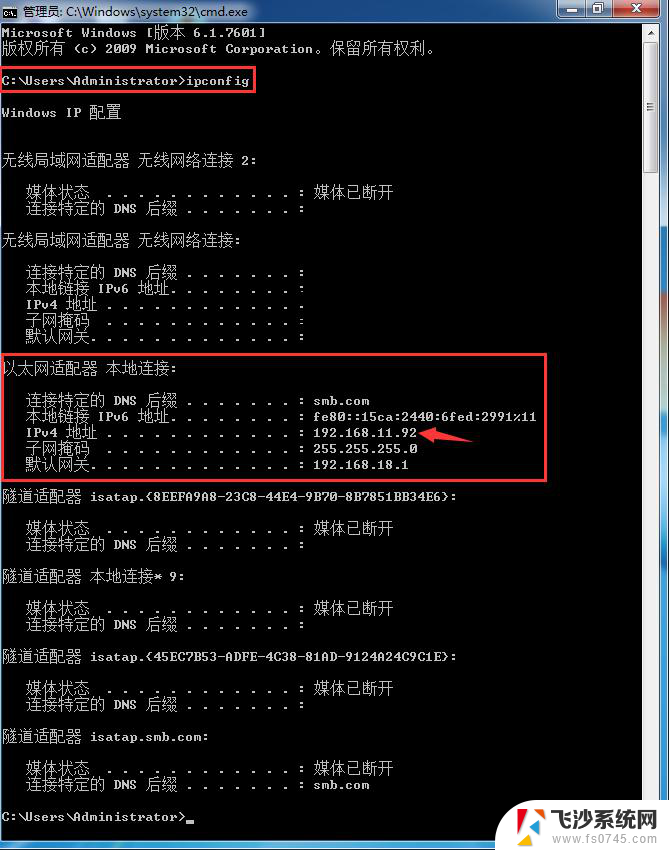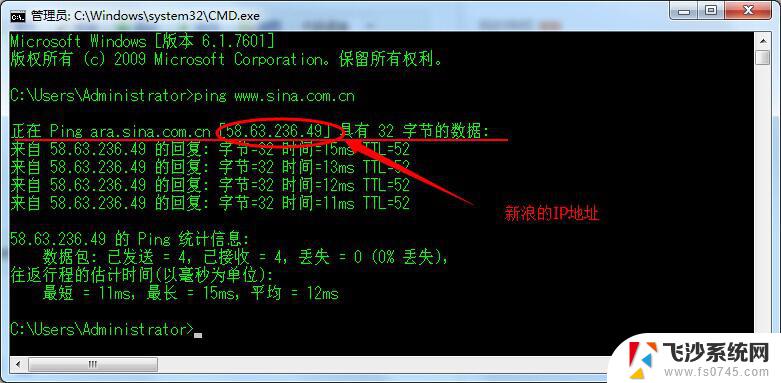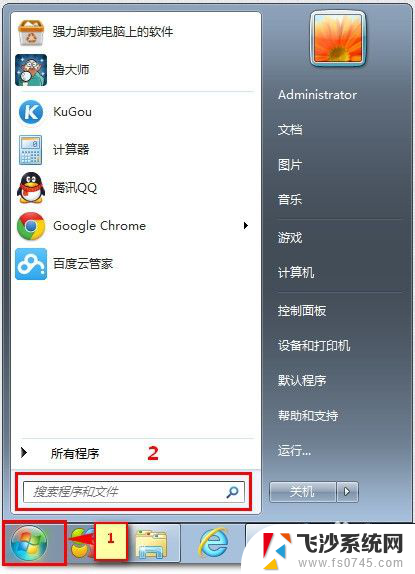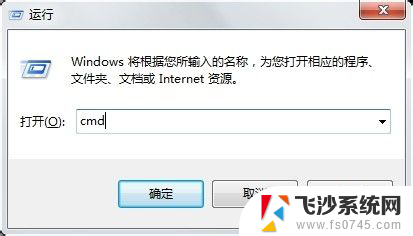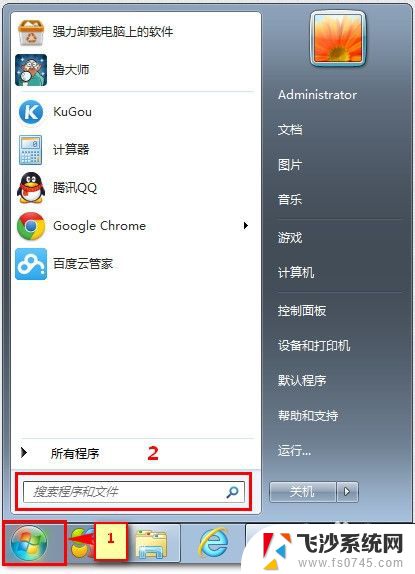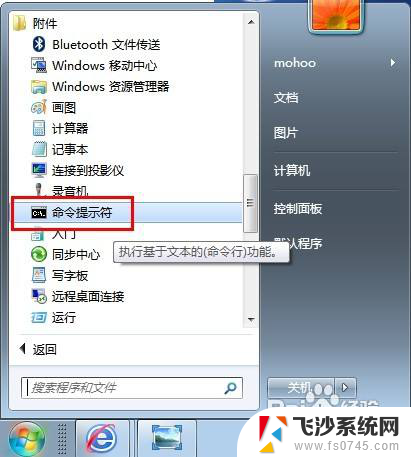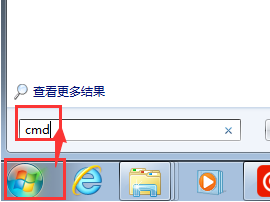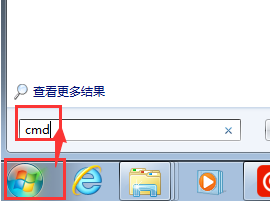macbook怎么看ip地址 苹果笔记本Mac如何查看IP地址
苹果笔记本MacBook是一款功能强大的电脑设备,使用起来非常方便,在使用MacBook的过程中,有时候我们需要查看设备的IP地址,以便进行网络设置或者网络连接。如何在MacBook上查看IP地址呢?今天我们就来详细介绍一下MacBook如何查看IP地址的方法。无论您是初次接触MacBook,还是已经使用了一段时间,本文都能帮助您快速轻松地找到MacBook的IP地址。
操作方法:
1.要查看这些地址,首先是Mac必须联网。没有联网IP地址根本无从谈起。因为只有联网了这些东西才有意义。

2.打开系统偏好设置网络,选择下面的高级选项。这时候要联网才有用的。
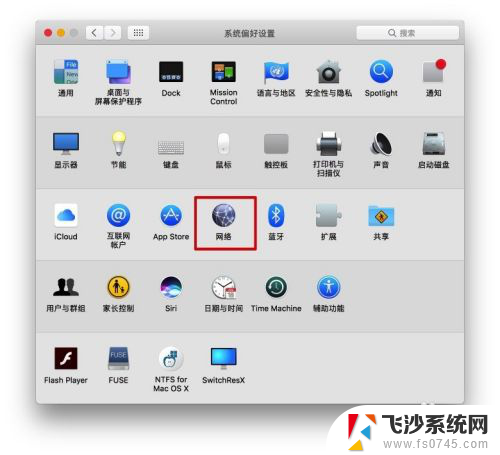
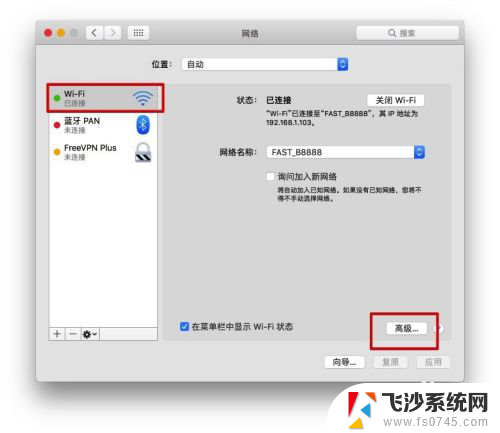
3.点击TCP/IP这里,就会看到已经联网的ip4地址。就是ip地址,路由器地址就是网关地址。至于DNS地址则需要安装第三方软件打开查看。
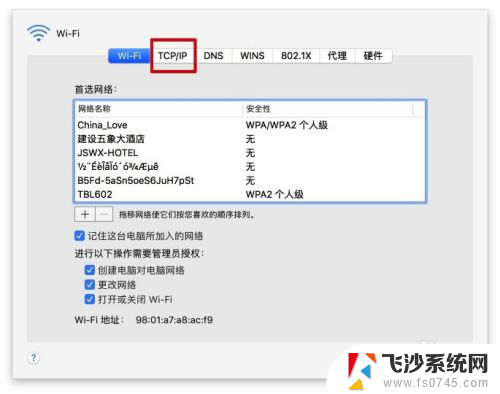
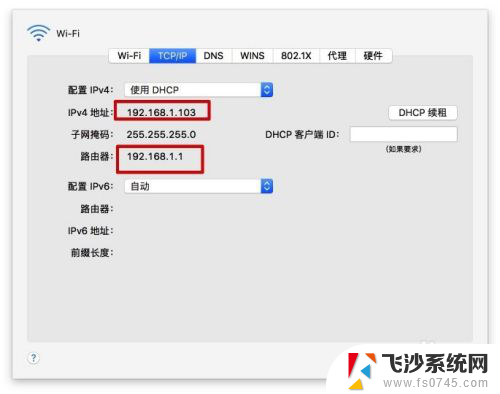
4.启动Mac的launchpad找到其他的文件夹,选择终端打开它。
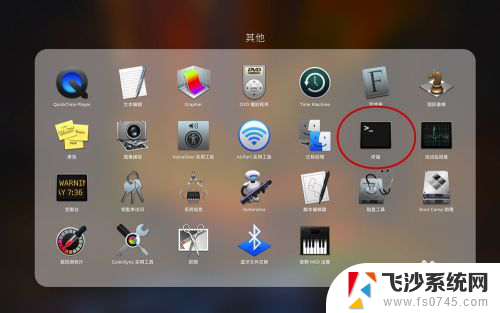
5.在终端输入命令:cat /etc/resolv.conf 回车。
红圈的位置就是DNS地址。
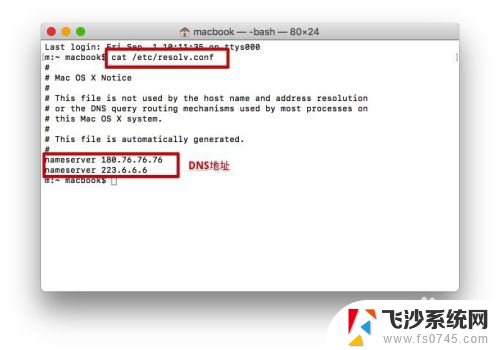
以上就是如何查看macbook的IP地址的全部内容,如果您遇到这种情况,可以按照以上方法解决,希望对您有所帮助。